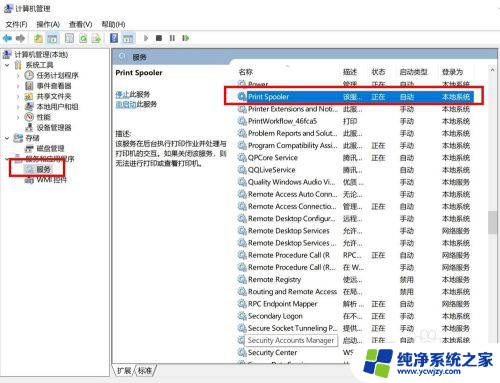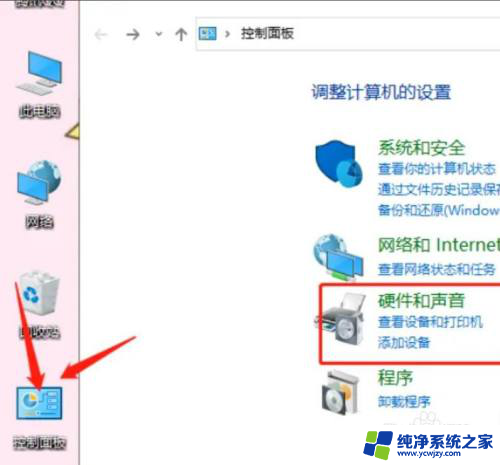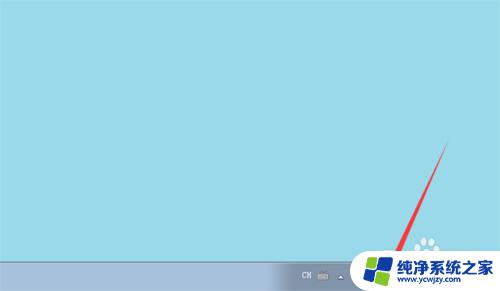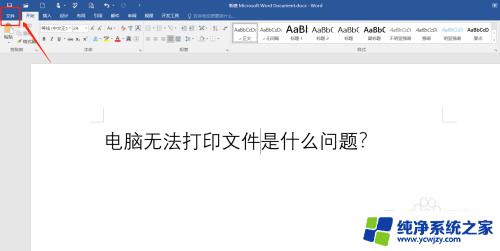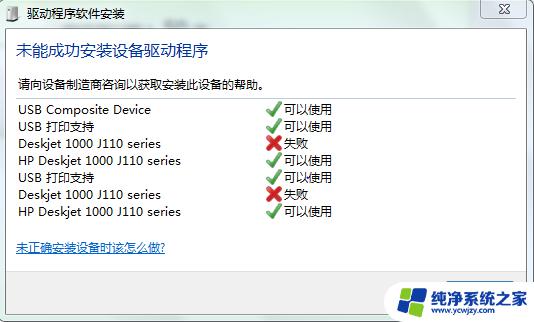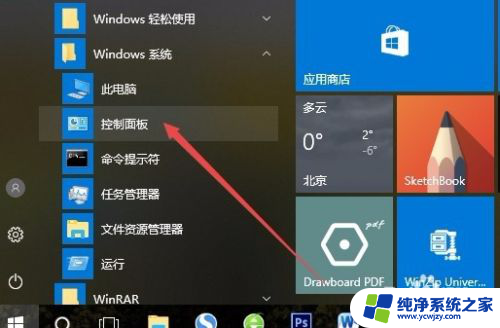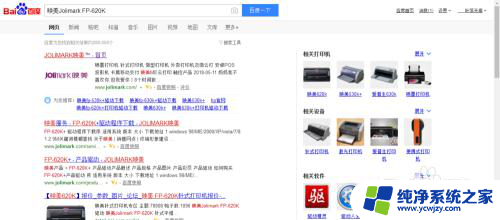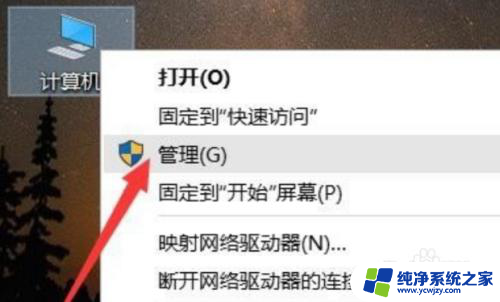安装打印机时搜索不到打印机怎么办
更新时间:2024-07-22 12:59:39作者:yang
在使用Windows10系统的过程中,有时候我们会遇到安装打印机后搜索不到打印机的情况,尤其是在系统更新之后,许多用户反映找不到打印机的问题。这种情况可能是由于系统更新导致驱动程序失效,或者是打印机设置出现了问题。如果您也遇到了类似的困扰,不要着急接下来我们将为您介绍一些解决方法。
具体方法:
1.点击电脑桌面左下角,开始菜单,设置;
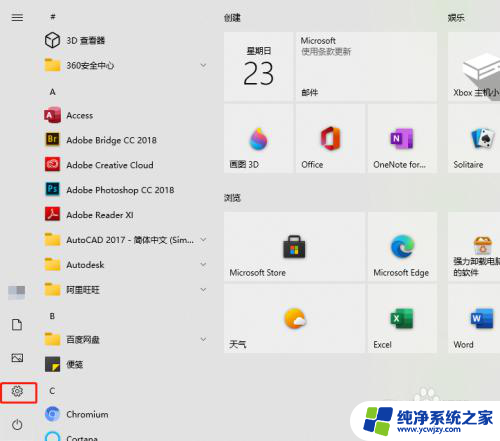
2.找到并点击。设备;
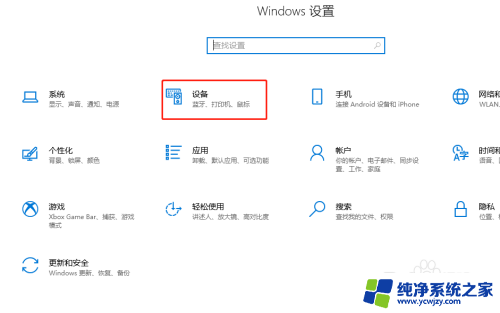
3.左侧点击。打印机和扫描仪;
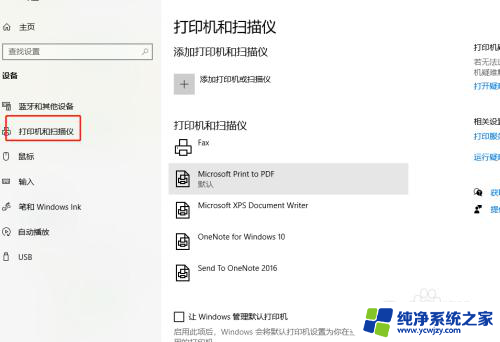
4.中间点击。添加打印机和扫描仪;
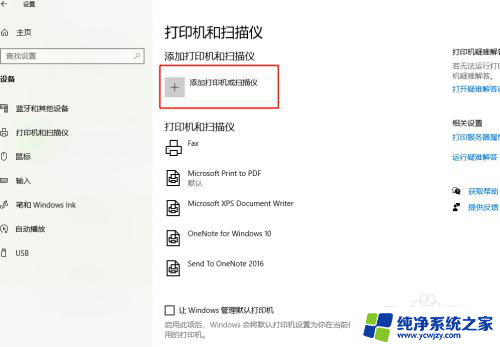
5.等待搜索打印机;
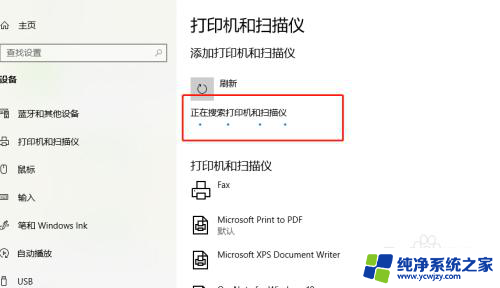
6.没搜索到打印机,点击。我需要的打印机不在列表中;
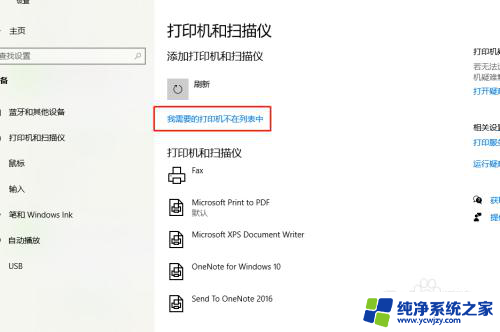
7.√选,通过手动添加,下一步;
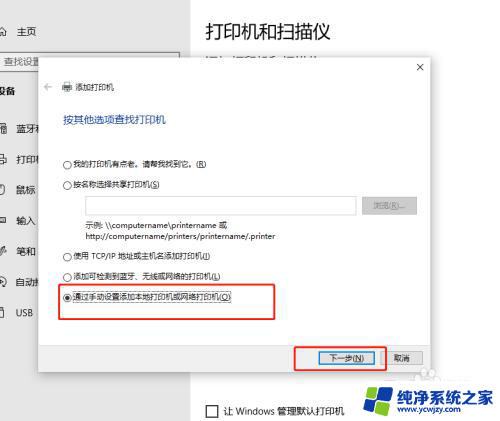
8.让系统默认,下一步;
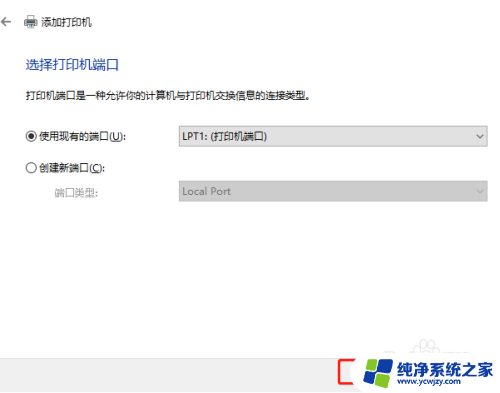
9.这里,找到并选择要添加的打印机。下一步;
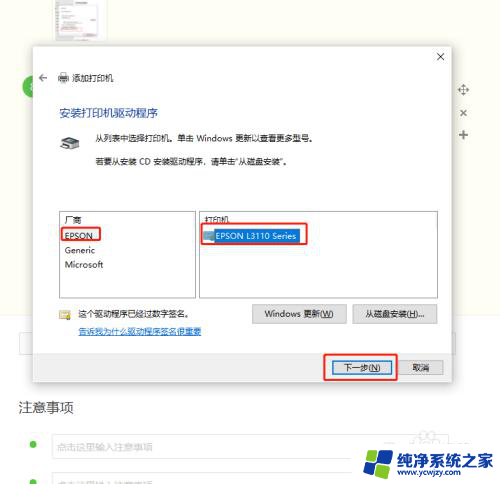
10.接着点,下一步;
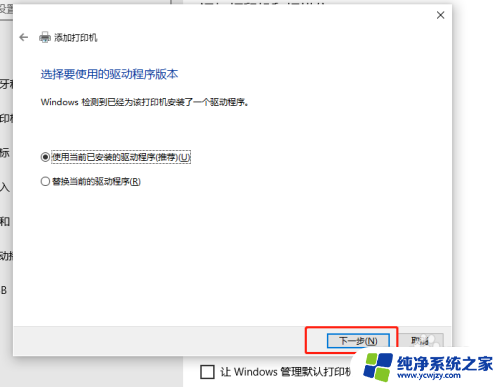
11.再接着点,下一步;
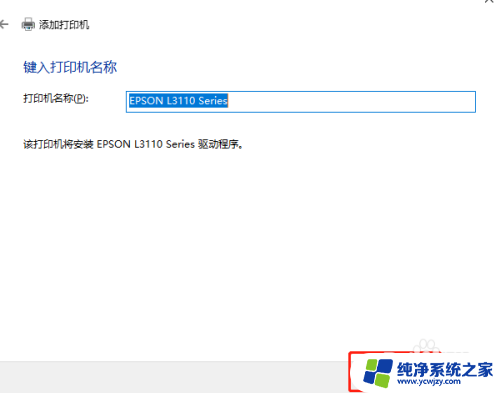
12.根据实际需要,选择共享与不共享,下一步;
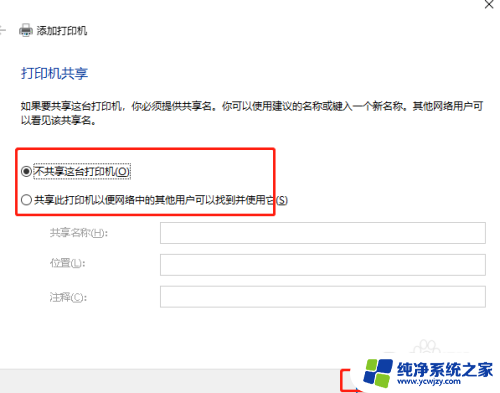
13.最后,完成添加打印机;
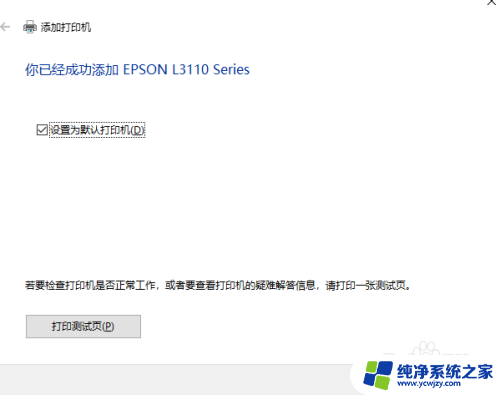
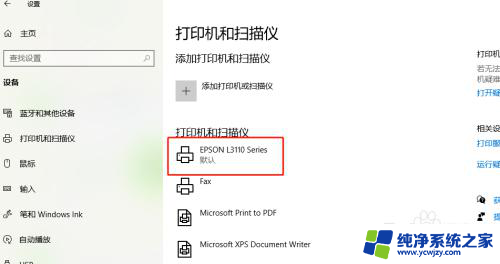
14.以上就是安装打印机时搜索不到打印机怎么办的解决方法。

以上就是解决找不到打印机的方法,希望对遇到相同问题的朋友们有所帮助。